Windows 10 누적 업데이트를 제거하는 방법

Microsoft는 백그라운드에서 누적 업데이트를 자동으로 설치합니다. 그러나 일부는 시스템을 손상시킵니다. 필요한 경우 업데이트를 제거하는 방법은 다음과 같습니다.
Windows 10은 자동으로 누적 설치백그라운드에서 업데이트됩니다. 누적 업데이트는 사용자 환경을 개선하고 안전하게 유지하기위한 중요한 보안 및 시스템 개선 기능을 제공합니다. 그러나 때때로 업데이트로 인해 컴퓨터에 문제가 발생할 수 있습니다. 시스템이 불안정 해 지거나 업데이트로 인해 특정 앱이나 서비스가 중단 될 수 있습니다. 일반적으로 업데이트를 설치 한 후 문제가 발생합니다. 특정 수정 사항을 파악하는 데 몇 시간을 소비 할 수 있지만 업데이트를 제거하기가 더 쉬운 경우도 있습니다.
Windows 10 누적 업데이트 제거
쳐서 설정 열기 Windows 키 + I 키보드에서 업데이트 및 보안 '업데이트 확인'버튼에서 업데이트 기록보기 링크.
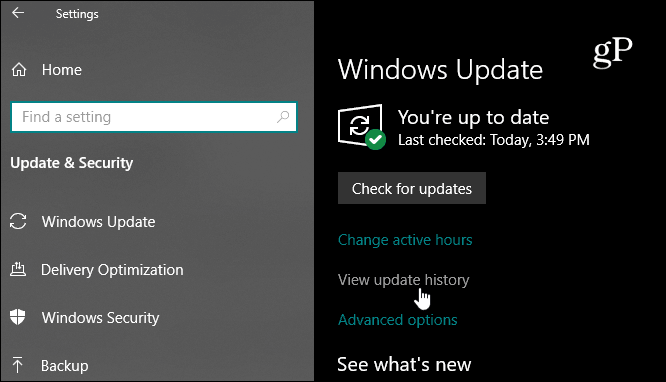
여기에는 최근 누적 및 기타 업데이트의 업데이트 기록 목록이 표시되지만 업데이트 제거 페이지 상단에 링크.
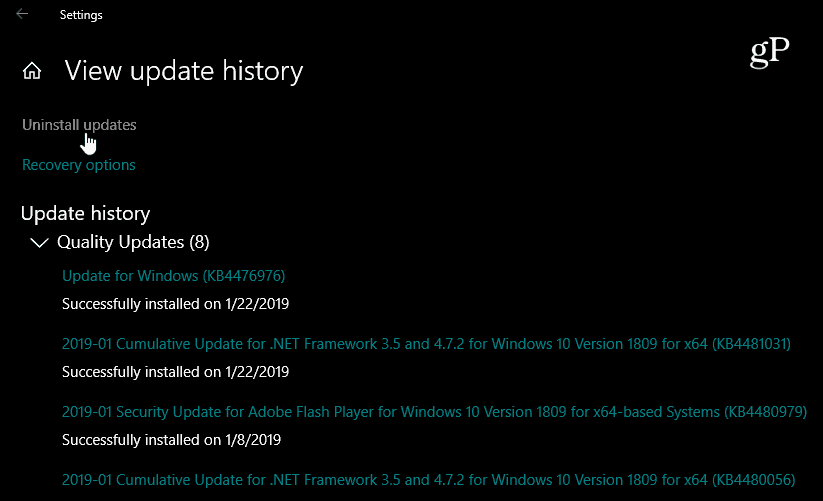
클래식 제어판 페이지가 열립니다여기에는 최근에 설치된 업데이트 목록도 포함됩니다. 그리고 여기서 제거 할 수 있습니다. 또한이 목록을 사용하면 기능 업데이트 이후에 설치된 누적 업데이트 만 제거 할 수 있습니다.
아래로 스크롤하여 제거하려는 업데이트를 찾아 마우스 오른쪽 단추로 클릭하고 선택하십시오. 제거. 예를 들어, 제 경우에는KB4476976을 설치 한 후 PC 작동이 중지되었습니다. 제거 할 것인지 확인하라는 메시지가 표시되며 제거 프로세스 중에 진행률 표시 줄이 나타납니다.
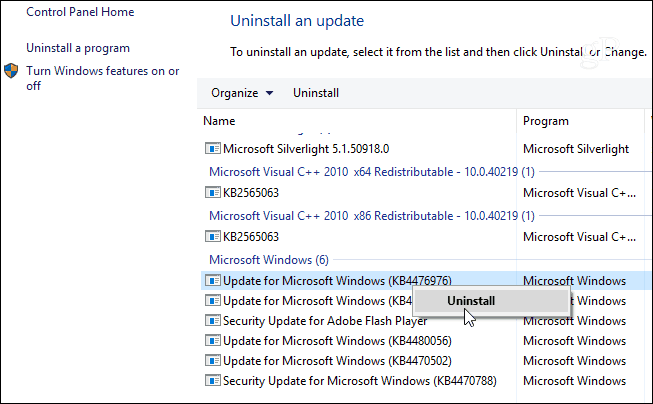
업데이트를 제거한 후 변경 사항을 적용하기 위해 컴퓨터를 다시 시작하라는 메시지가 표시됩니다.
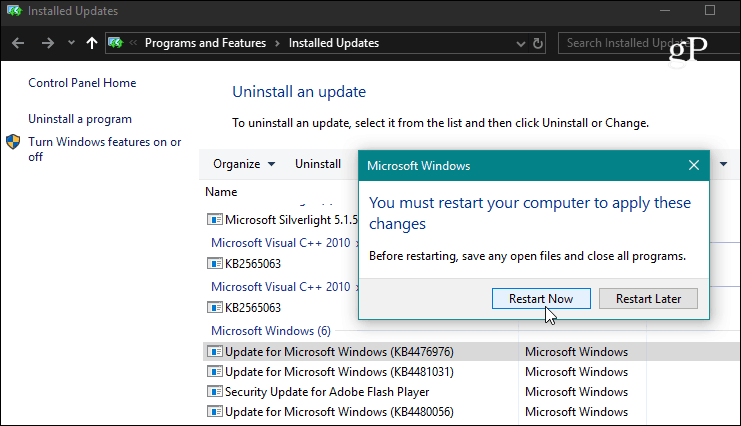
업데이트를 제거하면 문제가 해결되면 향후 업데이트 연기를 고려할 수 있습니다. Windows 10 Pro에서는 최대 35 일 동안 누적 업데이트를 연기 할 수 있습니다. 그렇게하려면 설정> 업데이트 및 보안> Windows 업데이트> 고급 옵션 아래로 스크롤하고 스위치를 켜서 업데이트를 일시 중지합니다.
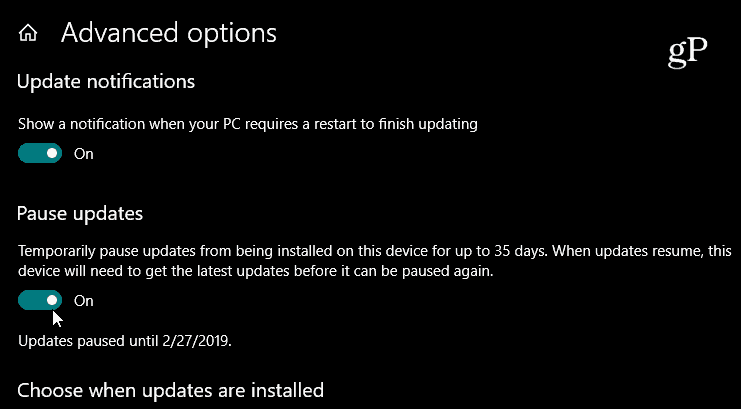
하지만 Windows 10 Home을 사용하는 경우이 문서를 작성하려면 Metered Connection을 사용하여 업데이트를 차단해야합니다. 그러나 Microsoft는 사용자에게 업데이트를 조금 더 제어 할 수있게 해줍니다. 다음 주요 기능 업데이트 (현재 19H1로 테스트 중)부터 Windows Update 화면에서 직접 업데이트를 일시 중지 할 수있는 옵션이 제공됩니다.
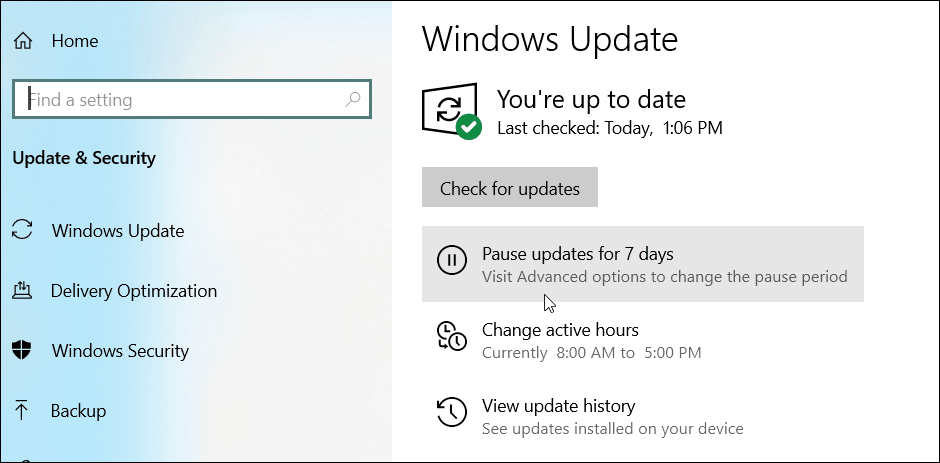
Windows 업데이트 추적
우리는 Windows 10 업데이트를 자세히 다루고새 업데이트가 출시되면 일반적으로 업데이트가 제공되는 날을 알려드립니다. 그러나 이전 업데이트에 대한 모든 세부 정보는 언제든지 찾을 수 있습니다. 문제를 해결하려는 경우 업데이트 릴리스 정보를 읽으십시오. "수정"중 하나를 비난 할 것인지 결정하는 데 도움이되며 각 페이지에는 알려진 문제와 해결 방법이 나열됩니다. 여기에서 업데이트 버전 또는 "KB 번호”.
향하다 설정> 업데이트 및 보안 “업데이트 기록보기”링크를 클릭하십시오. 여기에는 최근에 설치된 업데이트 목록이 표시되며 그 중 하나를 클릭하면 수정, 알려진 문제 및 해결 방법의 전체 목록을 제공하는 공식 Microsoft 기술 자료 문서로 이동합니다.
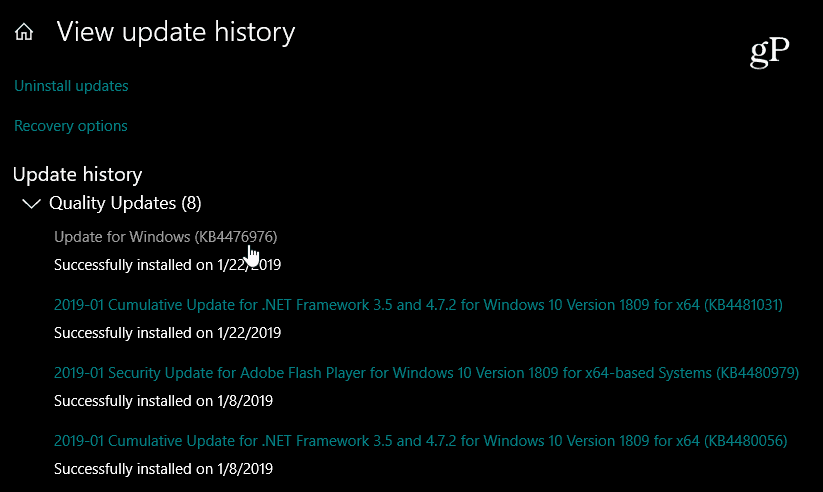
이는 누적 제거를위한 것임을 기억하십시오일반적으로 매달 패치 화요일에 시작되는 업데이트. 여기에는 하나의 다운로드로 묶인 개별 업데이트가 포함됩니다. Windows 10 업데이트를보다 잘 제어하려면 무료 앱을 사용하여 특정 Windows 1o 업데이트를 설치하는 방법에 대한 기사를 확인하십시오.


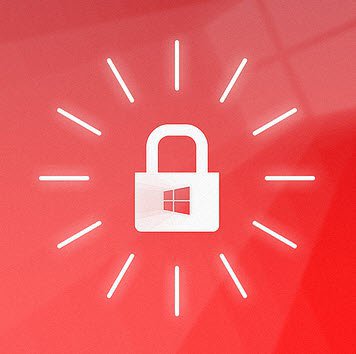







코멘트를 남겨주세요